Chapitre 12 L'Utilitaire d'enregistrement
L'Utilitaire d'enregistrement permet de copier des fichiers et des répertoires sur une cartouche. Vous pouvez ainsi effectuer des copies de sauvegarde ou archiver des fichiers que vous voulez conserver mais que vous n'utilisez pas régulièrement. Vous pouvez aussi copier des fichiers ou répertoires sur bande afin de les transmettre à une personne disposant d'un système compatible et pouvant les extraire de la bande.
L'Utilitaire d'enregistrement fournit une interface utilisateur avec les options d'archivage et d'extraction UNIX tar. Pour plus d'informations, consultez la page manuel de la commande tar.
Remarque :
l'Utilitaire d'enregistrement n'est pas un utilitaire de sauvegarde universel. Il ne peut pas lire les bandes enregistrées à l'aide de la commande cpio.
Pour ouvrir l'Utilitaire d'enregistrement, choisissez Espace de travail => Menu => Utilitaire d'enregistrement.
Icône de l'Utilitaire d'enregistrement
L'icône de l'Utilitaire d'enregistrement (voir Figure 12-1) représente une cartouche magnétique.
Figure 12-1 Icône de l'Utilitaire d'enregistrement
Vous pouvez sélectionner, dans le Gestionnaire de fichiers, les fichiers et les dossiers à archiver sur bande. Vous pouvez déposer par une opération de Drag and Drop un fichier ou plusieurs fichiers à la fois sur l'icône ou la fenêtre de l'Utilitaire d'enregistrement afin de regrouper des fichiers à enregistrer sur une bande ou sur un fichier d'archivage.
Fenêtre de l'Utilitaire d'enregistrement
Figure 12-2 représente la fenêtre principale de l'Utilitaire d'enregistrement.
Figure 12-2 Fenêtre de l'Utilitaire d'enregistrement
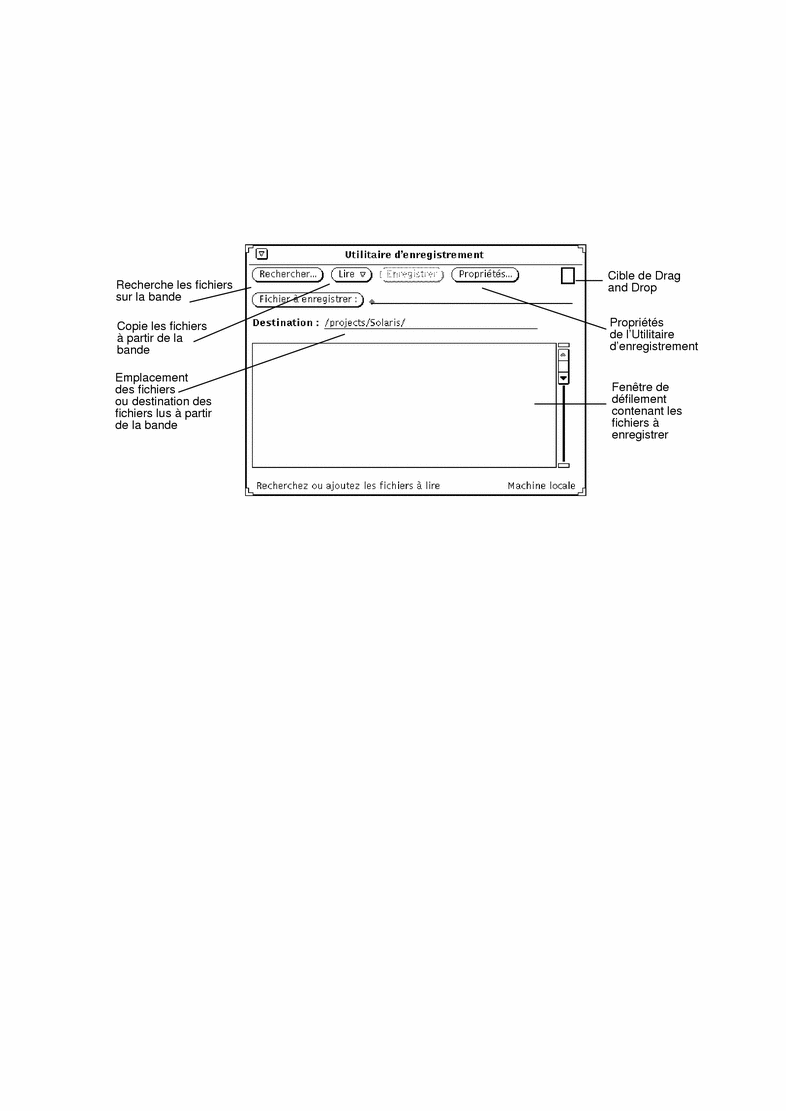
Vous pouvez effectuer les opérations suivantes à partir de la fenêtre de l'Utilitaire d'enregistrement :
-
Etablir la liste des fichiers d'une bande de sauvegarde ou d'un fichier d'archivage enregistrés à l'aide de la commande tar.
-
Lire certains fichiers ou tous à partir de la bande ou du fichier d'archivage dans le répertoire spécifié.
-
Enregistrer des fichiers ou répertoires spécifiés sur une bande de sauvegarde ou sur un fichier d'archivage.
-
Afficher une fenêtre où vous pouvez définir les propriétés de la commande tar à partir de la fenêtre Propriétés.
La zone de commandes contient des commandes permettant de rechercher, de lire sur la bande, d'enregistrer à partir de la bande et de définir les propriétés de l'Utilitaire d'enregistrement.
Utilisez le bouton Fichier à enregistrer et tapez, dans la zone de texte, le nom des fichiers à enregistrer sur la bande. La liste défilante contient le nom des fichiers dont vous avez tapé le nom ou que vous avez spécifiés en déplaçant leurs icônes à partir du Gestionnaire de fichiers par une opération de Drag and Drop.
Si des fichiers ont été archivés sans chemin ou avec un chemin relatif, vous pouvez spécifier, dans la zone Destination, l'emplacement de ces fichiers dans votre système de fichiers lorsqu'ils sont lus à partir de la bande. La destination par défaut est votre répertoire de travail courant.
Si les fichiers d'une bande possèdent un chemin complet (chemin absolu), ils sont extraits de la cartouche vers un répertoire spécifié, quelle que soit la destination précisée. Pour retirer le chemin absolu des fichiers lorsque vous les archivez, choisissez l'option Tout dans la zone Chemin d'accès bande de la fenêtre Propriétés et cliquez avec SELECT sur le bouton Appliquer.
Les sections ci-après décrivent plus en détails les opérations possibles dans l'Utilitaire d'enregistrement.
Modification de la Liste des fichiers dans la fenêtre Contenu de la bande
Lorsque la liste des fichiers est affichée dans la fenêtre Contenu de la bande (vous obtenez cette liste en cliquant sur le bouton Rechercher), vous pouvez extraire tous les fichiers de la liste ou seulement les fichiers sélectionnés, ou bien modifier la liste pour supprimer les fichiers que vous ne souhaitez pas extraire.
La fenêtre Contenu de la bande fournit un menu pop-up Fonctions de lecture, représenté dans Figure 12-3. Pour afficher ce menu, placez le pointeur dans la fenêtre Contenu de la bande et appuyez sur MENU.
Figure 12-3 Menu Fonctions de lecture de la fenêtre Contenu de la bande
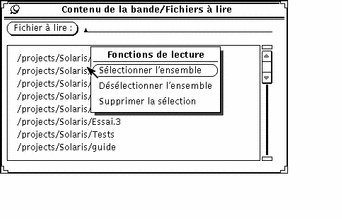
L'option Sélectionner l'ensemble du menu Fonctions de lecture permet de sélectionner tous les fichiers de la bande.
Vous pouvez modifier un groupe de fichiers en cliquant avec SELECT sur le nom de chaque fichier à supprimer. Si vous cliquez avec SELECT sur un fichier sélectionné, la sélection est annulée. Les fichiers tels que group, licenses et passwd sont mis en évidence, comme le montre Figure 12-4.
Figure 12-4 Fichiers sélectionnés à lire (licenses, test.2 et gestion)
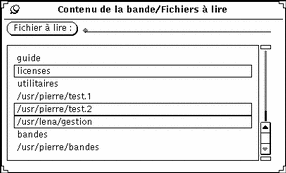
L'option Supprimer la sélection du menu pop-up Fonctions de lecture supprime les fichiers sélectionnés de la liste. Choisissez, dans le menu pop-up, Sélectionner l'ensemble, puis Supprimer la sélection pour retirer tous les fichiers de la liste.
Pour restaurer un fichier supprimé par accident, tapez son nom dans la zone de texte Fichier à lire, puis appuyez sur la touche Return ou cliquez avec SELECT sur le bouton Fichier à lire.
Ces fonctions préparent la liste défilante qui sera utilisée à partir du menu Lire, décrit dans la section suivante.
Lecture de fichiers à partir d'une bande
Le menu Lire est accessible à partir du bouton du même nom situé dans la partie supérieure de la fenêtre principale de l'Utilitaire d'enregistrement. Il comporte trois options permettant de lire des fichiers de la bande ou des fichiers d'archivage dans le répertoire spécifié dans la fenêtre Utilitaire d'enregistrement.
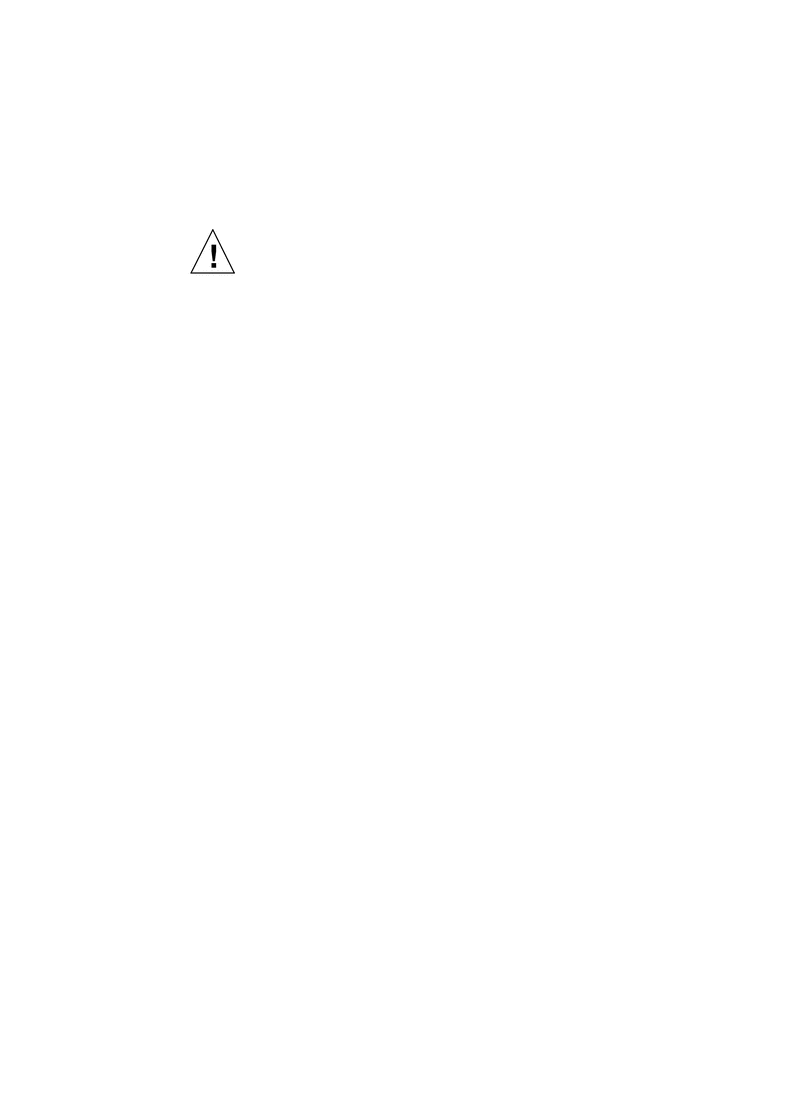 lorsque vous lisez des fichiers dont le chemin d'accès (chemin absolu) est indiqué (voir l'illustration de la fenêtre Contenu de la bande), ce chemin est toujours utilisé comme destination.
lorsque vous lisez des fichiers dont le chemin d'accès (chemin absolu) est indiqué (voir l'illustration de la fenêtre Contenu de la bande), ce chemin est toujours utilisé comme destination.
Si les fichiers ne sont pas précédés d'un nom de fichier, le répertoire spécifié dans la zone de texte Destination sert de destination.
Lecture de la sélection
Si vous avez affiché le contenu d'une bande et sélectionné tout ou partie des fichiers et que vous choisissez l'option La sélection dans le menu Lire, les fichiers spécifiés sont copiés dans le répertoire cible indiqué dans la zone de commandes.
Si vous n'avez pas affiché le contenu d'une bande et que vous choisissez l'option La sélection, la fenêtre Contenu de la bande s'affiche sans aucune liste. Si vous connaissez le nom des fichiers à extraire, tapez-le dans la zone de texte Fichier à lire et appuyez sur la touche Return ou cliquez avec SELECT sur le bouton Fichier à lire pour les ajouter à la liste.
Lecture de la liste intégrale
Lorsque vous avez affiché la liste des fichiers d'une bande et que vous choisissez l'option La liste intégrale dans le menu Lire, la totalité de la liste de fichiers est lue à partir de la fenêtre Contenu de la bande.
Si vous n'avez pas affiché le contenu d'une bande et que vous choisissez l'option La liste intégrale, la fenêtre Contenu de la bande apparaît sans aucune liste.
Lors de la lecture des fichiers, des messages apparaissent au bas de la fenêtre Utilitaire d'enregistrement. Ils indiquent le pourcentage de fichiers lus et s'effacent au fur et à mesure. Lorsque la lecture est terminée, un message vous informant du nombre de fichiers lus s'affiche au bas de la fenêtre.
Si les fichiers sont nombreux, la copie sur le système dure plusieurs minutes.
Lecture de la bande intégrale
Si vous choisissez l'option La bande intégrale dans le menu Lire, tous les fichiers de la bande sont copiés dans le répertoire cible sans que la fenêtre Contenu de la bande ne s'affiche.
Copie (enregistrement) de fichiers sur bande
Pour copier (enregistrer) un ou plusieurs fichiers ou répertoires sur une cartouche :
-
Cliquez avec SELECT sur le bouton Propriétés pour afficher la fenêtre du même nom et vérifiez que vous disposez du bon ensemble d'options.
Vérifiez la fenêtre Propriétés chaque fois que vous enregistrez des fichiers sur une bande, car les options ne sont pas sauvegardées lorsque vous sortez de l'Utilitaire d'enregistrement et que vous le relancez par la suite.
-
Assurez-vous que la bande n'est pas protégée en écriture.
-
Insérez une bande vierge dans le lecteur.
Vous pouvez également utiliser une bande contenant des données inutiles.
 Attention :
Attention : 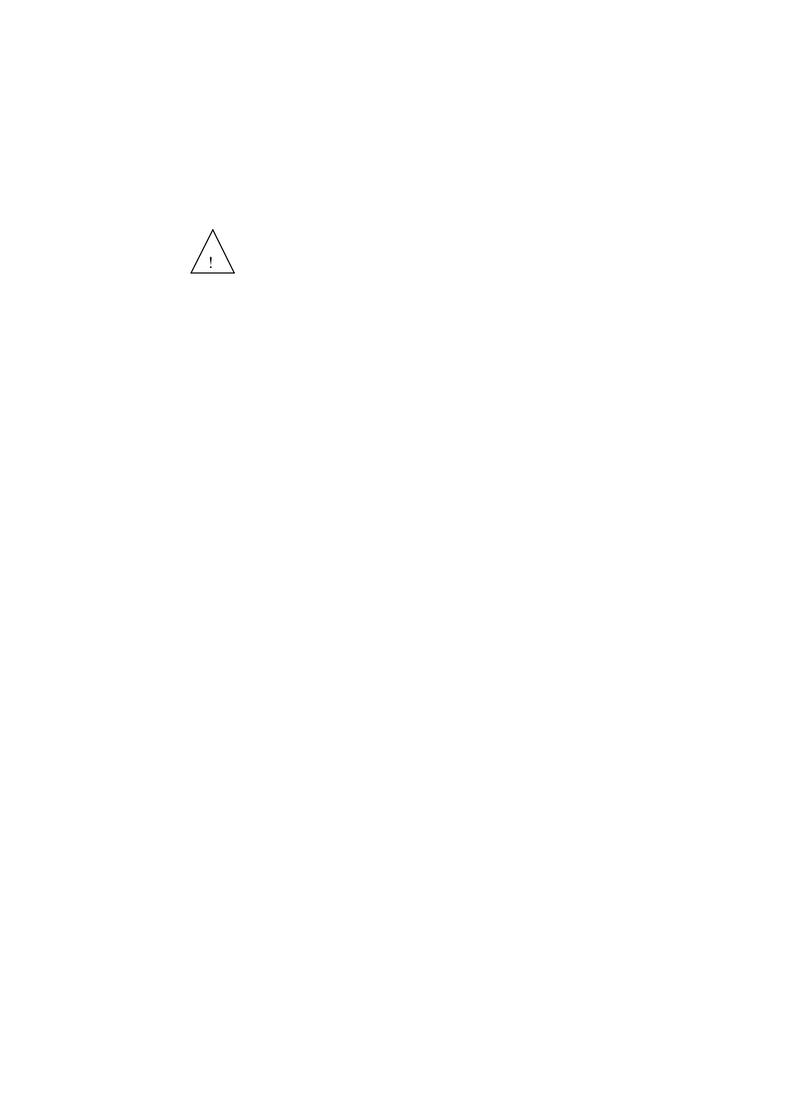 toutes les données de la bande seront remplacées par les nouvelles données.
toutes les données de la bande seront remplacées par les nouvelles données.
-
A partir d'une sous-fenêtre du Gestionnaire de fichiers, cliquez avec SELECT sur les fichiers ou répertoires à copier sur la bande.
Utilisez le bouton ADJUST pour sélectionner d'autres fichiers ou répertoires.
-
Au moyen d'une opération de Drag and Drop, déposez les fichiers dans la cible de Drag and Drop de l'Utilitaire d'enregistrement et relâchez le bouton de la souris.
Appuyez sur SELECT et déplacez, à l'aide du pointeur, l'icône du fichier ou du répertoire de l'espace de travail vers la cible de l'Utilitaire d'enregistrement.
Vous pouvez également entrer le nom d'un répertoire ou d'un fichier dans la zone de texte Fichier à enregistrer, puis appuyer sur la touche Return ou cliquer avec SELECT sur le bouton Fichier à enregistrer. La liste des fichiers ou répertoires choisis s'affiche dans la sous-fenêtre de l'Utilitaire d'enregistrement (voir Figure 12-5). Lorsque le répertoire souhaité apparaît, sélectionnez-le.
Figure 12-5 Fichiers à copier sur la bande
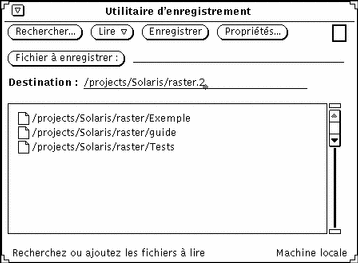
-
Cliquez avec SELECT sur le bouton Enregistrer de la fenêtre de l'Utilitaire d'enregistrement.
Lorsque la copie est terminée, la liste des fichiers est supprimée.
Lorsque les fichiers sont copiés, les données d'origine restent dans le système. Si vous archivez des fichiers pour libérer de l'espace disque, vous devez supprimer les fichiers du système. Avant d'effectuer cette opération, consultez la section "Vérification du contenu de la bande".
Vérification du contenu de la bande
Avant de supprimer les fichiers de sauvegarde du système, assurez-vous que la copie a eu lieu. Vous pouvez obtenir à tout moment la liste des fichiers d'une bande en procédant comme suit :
-
Insérez la bande dans le lecteur.
-
Cliquez avec SELECT sur le bouton Rechercher dans la fenêtre principale de l'Utilitaire d'enregistrement.
Quelques instants après, le contenu de la bande s'affiche dans la sous-fenêtre Contenu de la bande. Les messages qui apparaissent au bas de la fenêtre indiquent le nombre de fichiers trouvés.
Extraction (Lecture) des fichiers d'une bande
Les trois sections suivantes décrivent les trois méthodes d'extraction (lecture) de fichiers d'une bande. La méthode choisie varie selon le nombre de fichiers à extraire.
Extraction d'une partie des fichiers d'une bande
Pour extraire d'une cartouche une partie des fichiers archivés (à condition qu'ils l'aient été à l'aide de la commande SunOS tar ou de l'Utilitaire d'enregistrement), suivez les étapes ci-après :
-
Cliquez avec SELECT sur le bouton Propriétés pour afficher la fenêtre du même nom et vérifiez que vous disposez du bon ensemble d'options.
Vérifiez la fenêtre Propriétés chaque fois que vous procédez à l'extraction des fichiers d'une bande, car les options ne sont pas sauvegardées lorsque vous sortez de l'Utilitaire d'enregistrement et que vous le relancez par la suite.
-
Insérez la bande dans le lecteur.
-
Cliquez avec SELECT sur le bouton Rechercher de la fenêtre Utilitaire d'enregistrement.
La fenêtre Contenu de la bande s'affiche avec la liste des fichiers de la bande. Si celle-ci contient un grand nombre de fichiers, plusieurs minutes sont nécessaires avant que la liste ne soit terminée. Figure 12-6 représente une liste de fichiers dans la fenêtre de défilement de l'Utilitaire d'enregistrement.
Figure 12-6 Liste des fichiers d'une bande avec deux fichiers sélectionnés
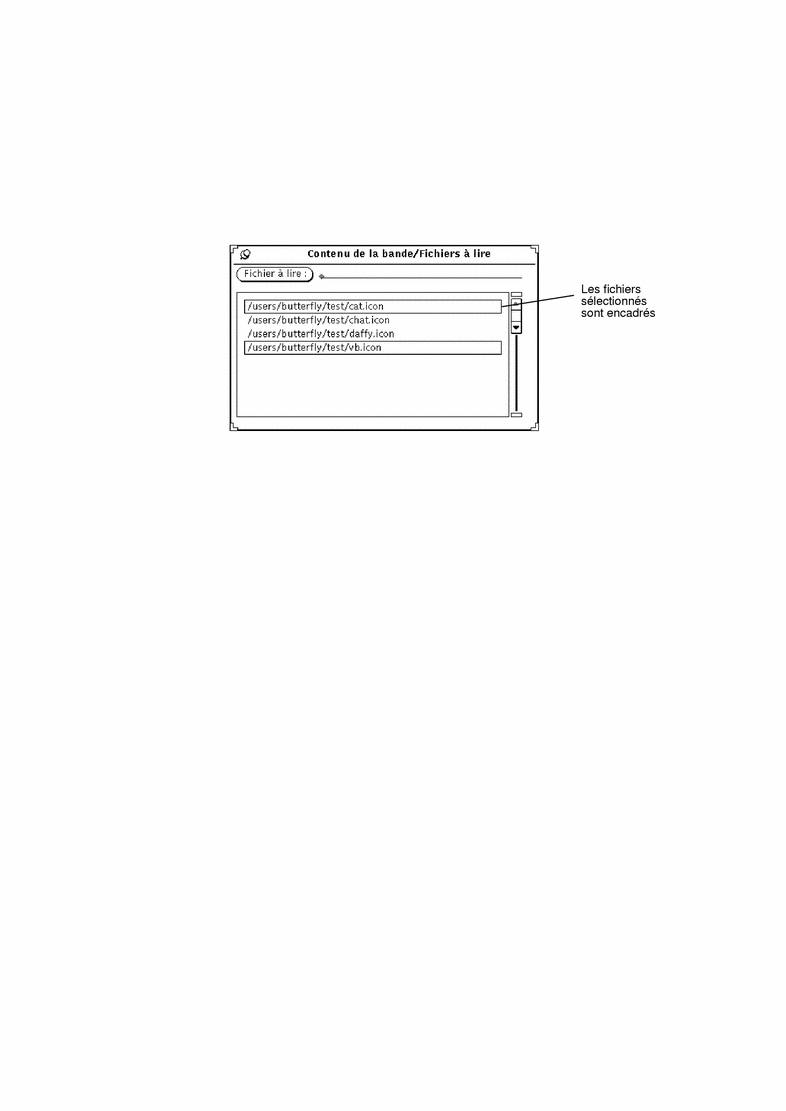
-
Cliquez avec SELECT sur les fichiers à extraire de la liste.
-
Entrez les attributs le chemin cible, si nécessaire.
Si le chemin cible est différent de celui spécifié lors de l'enregistrement (copie) des fichiers sur la bande, indiquez-le dans la zone de texte Destination.
-
Choisissez Lire => La sélection dans la fenêtre principale de l'Utilitaire d'enregistrement.
Etant donné que l'option La sélection est l'option par défaut, vous pouvez simplement cliquer avec SELECT sur le bouton de menu Lire.
Extraction d'une grande partie des fichiers
Pour extraire tous les fichiers d'une longue liste, à l'exception de quelques-uns, suivez les étapes ci-dessous :
-
Cliquez avec SELECT sur le bouton Propriétés pour afficher la fenêtre du même nom et vérifiez que vous disposez du bon ensemble d'options.
Vérifiez la fenêtre Propriétés chaque fois que vous procédez à l'extraction des fichiers d'une bande, car les options ne sont pas sauvegardées lorsque vous sortez de l'Utilitaire d'enregistrement et que vous le relancez par la suite.
-
Insérez la bande dans le lecteur.
-
Cliquez avec SELECT sur le bouton Rechercher de la fenêtre principale de l'Utilitaire d'enregistrement.
-
Dans la fenêtre Contenu de la bande, annulez la sélection des fichiers que vous ne voulez pas extraire.
Cliquez avec SELECT sur ces fichiers.
-
Choisissez Supprimer => La sélection dans le menu Fonctions de lecture de la fenêtre Contenu de la bande.
Les fichiers sélectionnés sont supprimés de la liste.
-
Choisissez Lire => La liste intégrale dans la fenêtre principale de l'Utilitaire d'enregistrement.
Les fichiers restant dans la liste sont extraits de la bande.
Si vous avez archivé un groupe de fichiers, vous pouvez extraire la totalité de ce groupe ou juste quelques fichiers. Si vous n'avez pas supprimé ni modifié le chemin d'accès des fichiers lors de l'archivage, les fichiers sont automatiquement restaurés dans leur répertoire d'origine. Dans le cas contraire, ils sont restaurés dans le répertoire correspondant au chemin spécifié lors de l'archivage.
Extraction de tous les fichiers d'une bande
Pour extraire tous les fichiers d'une bande sans en afficher le contenu, procédez comme suit :
-
Cliquez avec SELECT sur le bouton Propriétés pour afficher la fenêtre du même nom et vérifiez que vous disposez du bon ensemble d'options.
Vérifiez la fenêtre Propriétés chaque fois que vous procédez à l'extraction des fichiers d'une bande, car les options ne sont pas sauvegardées lorsque vous sortez de l'Utilitaire d'enregistrement et que vous le relancez par la suite.
-
Insérez la bande dans le lecteur.
-
Choisissez Lire => La bande intégrale.
La totalité du contenu de la bande est copiée sur le système.
Personnalisation de l'Utilitaire d'enregistrement
Avant la lecture ou l'enregistrement de fichiers à partir d'une bande ou d'un fichier d'archivage, vous pouvez confirmer que les propriétés sont correctement définies (voir Figure 12-7).
Pour afficher la fenêtre Propriétés, cliquez avec SELECT sur le bouton Propriétés.
Figure 12-7 Fenêtre Propriétés de l'Utilitaire d'enregistrement

-
La zone de texte Périphérique permet au système d'identifier le lecteur utilisé. Les numéros de périphérique les plus courants pour un lecteur sont /dev/rmt/0mb (m signifie densité moyenne) et /dev/rmt/0lb (l signifie basse densité). D'autre part, vous pouvez spécifier un nom de fichier dans cette zone pour lire ou enregistrer des fichiers à partir d'un fichier d'archivage de taille importante plutôt qu'à partir d'une bande.
-
La zone Nom de la machine permet d'identifier le nom de la station de travail sur laquelle la lecture ou l'archivage de fichiers doit être effectué. Par défaut, il s'agit du nom de la machine locale.
-
La zone Enregistrer définit une, plusieurs ou aucune des options suivantes :
-
Pas de SCCS+ exclut tous les répertoires SCCS, les fichiers dont l'extension est .o et les fichiers intitulés errs, core et a.out.
-
Bloc E/S spécifie un facteur de blocage permettant un meilleur débit. Lorsque vous cliquez avec SELECT sur cette option, une zone de texte s'affiche, dans laquelle vous pouvez indiquer le facteur de blocage que l'Utilitaire d'enregistrement doit utiliser.
-
Afficher les erreurs affiche des messages d'erreur lorsque tous les liens des fichiers archivés n'ont pu être résolus.
-
-
Les options de la zone Chemin d'accès bande indiquent si le chemin d'accès des fichiers sélectionnés doit être entièrement supprimé ou si le chemin complet ou un chemin spécifique doit être utilisé. Lorsque vous cliquez avec SELECT sur Modèle, une zone de texte apparaît pour vous permettre de spécifier le chemin à utiliser pour l'ensemble des fichiers.
-
La zone Lire permet de définir une, plusieurs ou aucune des options suivantes :
-
Date empêche l'Utilitaire d'enregistrement de restaurer l'heure de modification des fichiers lus à partir de la bande.
-
-
La zone Autre permet de définir une, plusieurs ou aucune des options suivantes pour les opérations de lecture et d'enregistrement :
Lorsque vous avez défini les options de votre choix, cliquez avec SELECT sur le bouton Appliquer pour mettre en oeuvre les modifications. Ces options restent actives jusqu'à ce que vous sortiez de l'Utilitaire d'enregistrement.
- © 2010, Oracle Corporation and/or its affiliates
